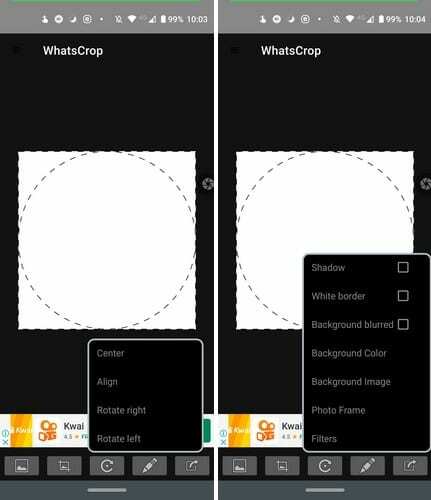Если ваша учетная запись WhatsApp настроена таким образом, любой сможет увидеть ваше изображение в профиле. Возможно, именно поэтому вы хотите, чтобы изображение в вашем профиле было максимально качественным. Но, поскольку WhatsApp позволяет изображениям иметь только определенный размер, он может не позволить вам показать столько изображения, сколько вы хотели бы. Это может сильно раздражать, если картинка у вас потрясающая. Как бы вы ни смещали изображение, вы просто не можете его подогнать.
В конце концов, вы можете просто выбрать другую картинку, которая вам не нравится. Есть приложение, которое может решить эту проблему. Это позволяет вам добавлять любое изображение в свой профиль, не вырезая его части. Изображение может быть не таким большим, как вам хотелось бы, но, по крайней мере, вы сможете уместить его все. Это также дает вам возможность придать своему новому изображению профиля индивидуальный вид.
Как сделать так, чтобы любое изображение соответствовало вашему профилю в WhatsApp
Приложение, которое вам понадобится, называется WhatsCrop. Приложение можно использовать бесплатно, и его работа выполняется без перехода на Премиум для использования важных функций. Когда вы впервые откроете приложение, вы увидите белый квадрат с пунктирным кружком внутри. Здесь вы собираетесь предварительно просмотреть свое изображение, чтобы знать, как оно будет выглядеть в вашем профиле WhatsApp. Чтобы добавить изображение, нажмите на значок изображения, который является первым слева. Когда появится небольшое окно, вы увидите три варианта:
- Новое - используйте этот вариант, если вы уже добавили изображение и хотите его заменить.
- Выбрать фото - используйте эту опцию, когда добавляете изображение впервые.
- Сделать фото - приложение будет использовать камеру вашего устройства, чтобы сделать новый снимок.
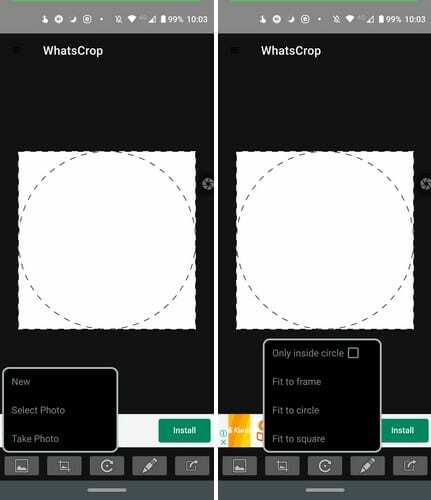
После того, как вы добавили изображение, приложение предоставит вам инструкции, как настроить размер изображения по своему вкусу. Нажав на значок обрезки, вы получите доступ к таким параметрам обрезки, как:
- Только внутри круга
- Ель в раму
- По кругу
- По квадрату
Размер изображения будет изменен в соответствии с выбранным вами вариантом. Опция поворота позволит вам повернуть изображение:
- Центр
- Выровнять
- Повернуть вправо
- Повернуть налево
Добавьте стиля вашему изображению
Нажав на значок карандаша, вы можете добавить стиль своему изображению в WhatsApp. Например, вы можете добавить такие вещи, как:
- Тени
- Белая кайма
- Фон размыт
- Фоновый цвет
- Фоновое изображение
- Фоторамка - вы можете выбрать одну из тем, таких как Любовь, Весна, Зима, Лето, Осень, Классическая, День Благодарения, Новый год, Рождество, Индия, День отца, Святой Патрик и Пасха. Ваше изображение появится в кадре, поэтому вы его предварительно просматриваете. Есть возможность отключить предварительный просмотр.
- Фильтр - Выходит в мае этого года.
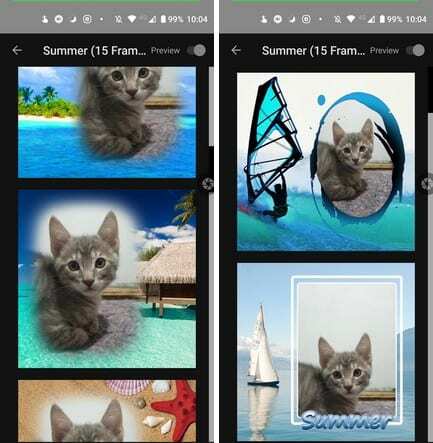
Когда значок стрелки указывает вправо, последний вариант - завершить работу и сохранить изображение для публикации. Как видите, в приложении есть несколько вариантов кадрирования и стилизации изображения. Все, что вам нужно сделать, это добавить готовое изображение в свой профиль WhatsApp.
Заключение
Благодаря WhatsCrop вы не можете добавить изображение в свой профиль WhatsApp. Единственная сложная задача - выбрать изображение из множества вариантов, но, к сожалению, приложение вам в этом не поможет. Какое изображение вы собираетесь добавить в свой профиль WhatsApp? Позвольте мне знать в комментариях ниже.